Samsung Galaxy Note 7 je jedním z nejlepších telefonů roku. Kromě skvělého designu a neuvěřitelné sady funkcí má jednu velkou věc, která ho odlišuje: skener duhovky.
Tady je to, co to je a jak to nastavit.
Co je skener duhovky?
Jednoduše, jak to zní: nástroj, který skenuje vaše oči - nebo přesněji vaši duhovku. Používá se pro biometrické ověřování, pro přihlášení k telefonu a různé zabezpečené funkce v rámci telefon, například zabezpečená složka.
Skener duhovky používá k dosažení přesného skenování dva odlišné hardwarové prvky: malý snímač kamery směřující dopředu; a infračervený senzor, který pomáhá měřit jedinečné aspekty vašeho oka, jako je jeho tvar a hloubka. V kombinaci to zabrání tomu, aby byly fotografie nebo jiné statické interpretace něčí tváře použity k napálení systému.
Verizon nabízí Pixel 4a za pouhých 10 $ / měsíc na nových linkách Unlimited
Měli byste použít skener duhovky?
Skenování duhovky je alternativní k jiným formám autentizace, zejména k senzoru otisků prstů Note 7. Nenahrazuje žádný způsob přihlášení, ale lze jej použít ve spojení s dalšími bezpečnými způsoby přihlášení, jako je heslo, PIN nebo vzor. Skener duhovky Note 7 není vždy tak spolehlivý jako jeho snímač otisků prstů - jak já, tak Andrew Martonik
měl problémy s ním v jakémkoli jiném než ideálním světelném prostředí - ale je také přístupný v situacích, kdy snímač otisků prstů není životaschopnou volbou. Skener duhovky používejte, když máte prst mokrý nebo uvnitř rukavic, nebo když má smysl držet telefon ve svislé poloze.Jak nastavit skener duhovky
Nastavení skeneru duhovky je snadné a lze ho provést dvěma způsoby: prvním nastavením poznámky 7 nebo kdykoli poté prostřednictvím nabídky Nastavení. Ukážeme vám způsob, jak to nastavit druhým způsobem, ale tyto kroky platí také pro počáteční nastavení.
- Zatáhněte za svůj odstín oznámení.
- Klepněte na ikonu Nastavení ikona.
-
V Nastavení přejděte dolů a klepněte na Zamykací obrazovka a zabezpečení.
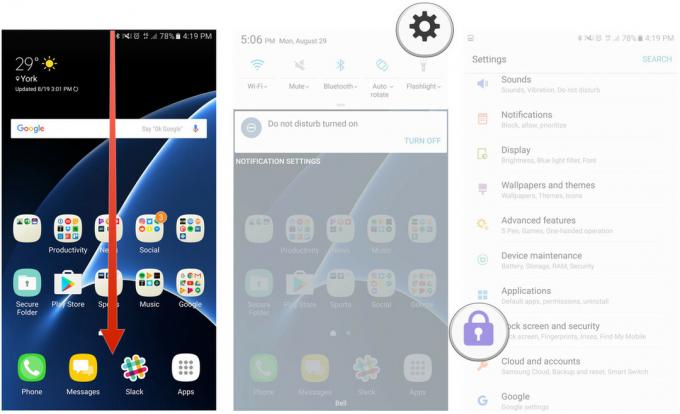
- Klepněte na Kosatce.
- Zadejte svůj PIN kód, heslo nebo vzor.
- Přečtěte si pokyny a klepněte na Pokračovat.
-
Projděte zbývající kroky a nastavte skener duhovky.

- Po dokončení klepněte na Zapnout.
-
Volitelný krok: Povolit Webové přihlášení a Ověřte účet Samsung.
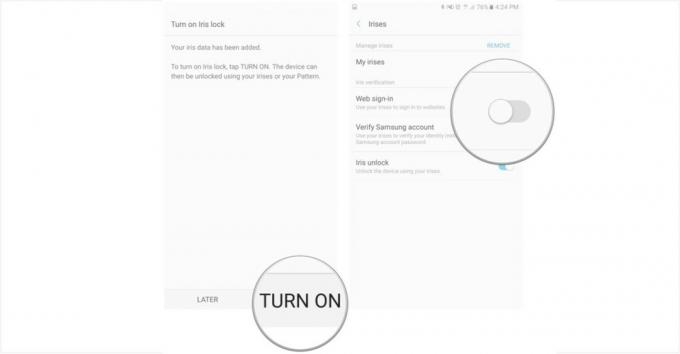
A je to! Nyní můžete přistupovat ke skeneru duhovky zapnutím telefonu a přejetím prstem nahoru na uzamčené obrazovce.
Jak zlepšit spolehlivost skeneru duhovky na Galaxy Note 7
Společnost Samsung doporučuje několik věcí, aby se ujistil, že skener duhovky funguje dobře při každém zapnutí telefonu.
- Sundejte si brýle (nebo nepoužívejte barevné kontakty)
- Držte Note 7 25-35 cm (9,8-13,7 palce) od obličeje
- Držte Note 7 rovnoběžně s očima a dávejte pozor na fotoaparát, ne na obrazovku
- Během skenování mějte oči plně otevřené
- Neskenujte na přímém slunečním světle
- Zajistěte, aby infračervený senzor i objektiv fotoaparátu skeneru duhovky byly čisté od šmouh a škrábanců
Tvůj tah
Jaké jsou vaše zkušenosti se skenerem duhovky Galaxy Note 7? Dejte nám vědět v komentářích níže!

Jedná se o nejlepší bezdrátová sluchátka, která si můžete koupit za každou cenu!
Nejlepší bezdrátová sluchátka jsou pohodlná, skvěle znějí, nestojí příliš mnoho a snadno se vejdou do kapsy.

Vše, co potřebujete o PS5 vědět: Datum vydání, cena a další.
Společnost Sony oficiálně potvrdila, že pracuje na PlayStation 5. Tady je vše, co o tom zatím víme.

Nokia uvádí na trh dva nové levné telefony Android One s cenou do 200 $.
Nokia 2.4 a Nokia 3.4 jsou nejnovější přírůstky do řady levných smartphonů HMD Global. Jelikož jsou obě zařízení Android One, je zaručeno, že budou dostávat dvě hlavní aktualizace operačního systému a pravidelné aktualizace zabezpečení až na tři roky.

Zabezpečte si svůj domov pomocí těchto zvonků a zámků SmartThings.
Jednou z nejlepších věcí na SmartThings je to, že ve svém systému můžete použít spoustu dalších zařízení třetích stran, včetně zvonků a zámků. Vzhledem k tomu, že všichni v zásadě sdílejí stejnou podporu SmartThings, zaměřili jsme se na to, která zařízení mají nejlepší specifikace a triky, aby bylo možné je přidat do vašeho arzenálu SmartThings.
